Dette indlæg fortæller 3 nemme måder at spejl iPhone til LG TV. Hvis du har brug for at dele din iPhone-skærm og vise dens indhold på et LG-smart-tv, kan du blive ved med at læse og bruge din foretrukne metode til at få skærmen til at spejle fra iPhone til LG TV.
Bemærk, at nogle populære videodelingsapps som Netflix, YouTube, Hulu, HBO og flere allerede har indbyggede skærmspejlingsfunktioner til direkte at caste videoer fra din iPhone til et smart-tv. Du kan åbne appen, afspille det indhold, du vil se på dit TV, og derefter blot trykke på dens relaterede knap for at starte skærmspejlingen fra iPhone til LG TV.

Når du vil skærmspejle en iPhone til et LG smart-tv, AirPlay kan være det første og bedste valg. Som standard skærmspejling og streaming-funktion i iOS tilbyder AirPlay en meget praktisk måde at vise din iPhone-skærm på et LG TV. LG understøtter AirPlay 2 i dets 2019 og senere modeller. Hvis du bruger et nyt LG smart TV, kan du følge trinene nedenfor for at spejle din iPhone-skærm til den ved hjælp af AirPlay.
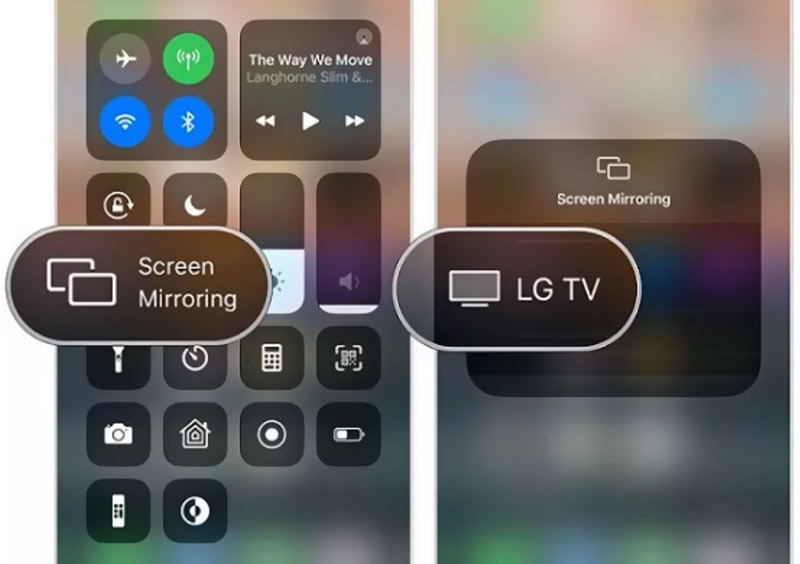
Hvis du har brug for at spejle din iPhone-skærm til en computer, kan du prøve den professionelle Telefon spejl. Den er specielt designet til at gøre skærmen spejling fra iPhone, iPad eller Android-telefon til en Windows-pc. Desuden giver det dig mulighed for at optage din iPhone-skærm med høj kvalitet.

154,940 Downloads
Phone Mirror - Spejl iPhone til PC
100 % sikker. Ingen annoncer.

Hvis du har en Chromecast-enhed, kan du nemt bruge den til at skærmspejle din iPhone til LG-tv'et. Når du har tilsluttet Chromecast-enheden til dit tv og konfigureret den med Google Home, kan du tage følgende guide til at starte skærmspejlingen fra iPhone til LG TV.
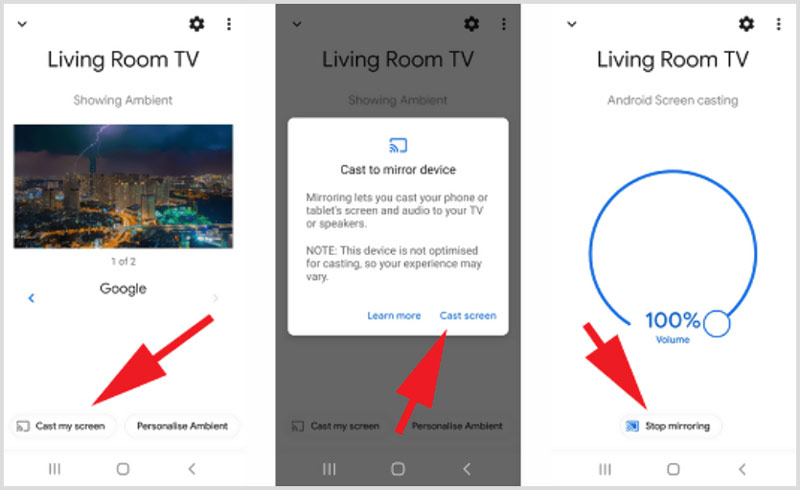
Desuden kan du stole på dens indbyggede apps til at få iPhone-skærmen til at caste til dit LG smart-tv. Du skal bare åbne den tilknyttede app og afspille det indhold, du kan lide at se på LG TV, og derefter trykke på Cast knappen for at caste din iPhone-skærm til TV. Derudover kan du spejle iPhone til Chromecast.
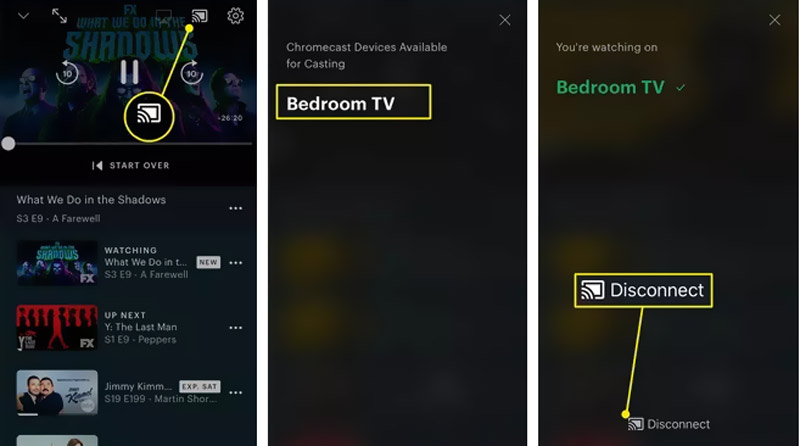
For at forbinde en iOS-enhed til et smart-tv kan du også stole på en lyn digital AV-adapter. Du kan bruge Apple-adapteren og et ekstra HDMI-kabel til at spejle din iPhone-skærm til et LG TV.
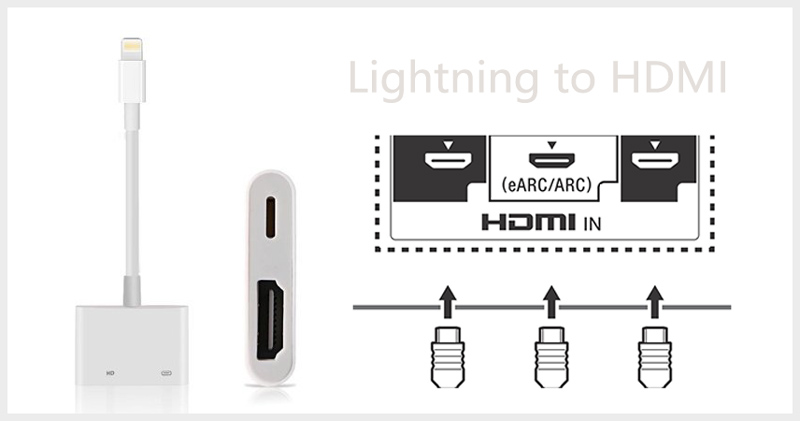
Spørgsmål 1. Hvordan spejler jeg min Mac-skærm til et LG TV?
Når du skal vise din Mac-skærm på et LG TV, kan du bruge AirPlay-funktionen. Tryk på AirPlay knappen på den øverste menulinje på din Mac, og vælg derefter din LG-enhed for at oprette forbindelsen.
Spørgsmål 2. Hvordan afspiller man filer på LG TV fra en USB-lagerenhed?
Når du har tilsluttet USB-enheden til dit LG TV, kan du trykke på knappen Hjem på fjernbetjeningen og derefter vælge USB Flash Drive som input. Nu kan du tjekke forskellige filer på USB-lagerenheden og afspille dem.
Spørgsmål 3. Hvordan forbinder jeg Sony PS5 til mit LG TV?
Du kan bruge et HDMI-kabel til at forbinde din spillekonsol og dit tv. Du skal huske, hvilken HDMI-port du bruger, og derefter indstille den som signalindgangskilde på dit LG TV. Derefter kan du tænde din PS5 og spille spil.
Konklusion
Dette indlæg deler 3 nemme metoder til spejle din iPhone-skærm til et LG TV. Du kan også bruge nogle tredjepartsapps til at få skærmen til at spejle fra iPhone til TV. For flere spørgsmål om iPhone screen casting eller LG smart TV, kan du efterlade os en besked.

Phone Mirror kan hjælpe dig med at caste din telefonskærm til din computer for et bedre overblik. Du kan også optage din iPhone/Android-skærm eller tage snapshots, som du vil, mens du spejler.
100 % sikker. Ingen annoncer.